Удалить Instagram или временно заморозить страницу. Инструкция
07 Июня, 2020, 11:01
578437
Удалить аккаунт в соцсети Instagram напрямую через мобильное приложение невозможно. Редакция AIN.UA рассказывает о том, как временно заморозить или полностью удалить профиль в соцсети. Ниже представлена пошаговая инструкция.
Как удалить временно
Удалить профиль в Instagram возможно только в веб-версии или с помощью браузера на телефоне.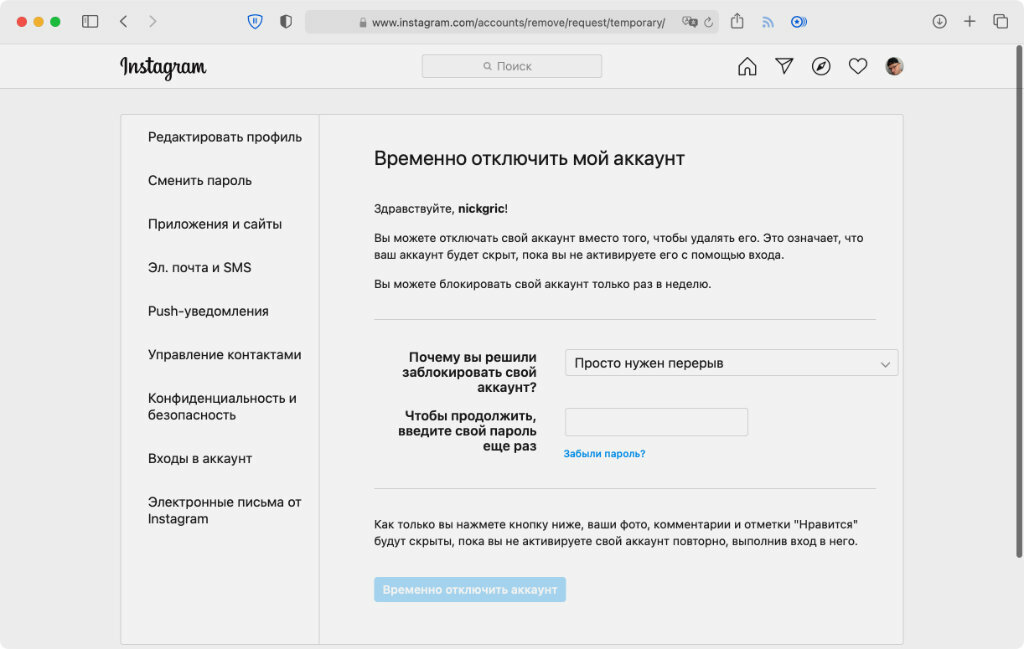
- Для того, чтобы временно отключить аккаунт необходимо открыть страницу профиля в браузере и нажать «Редактировать профиль».
- Пролистайте страницу до конца и выберите опцию «Временно отключить мой профиль».
- Далее Instagram просит указать причину блокировки аккаунта. Ее нужно выбрать из раскрывающегося списка, а далее подтвердить действие введением пароля.
Временно удаленный профиль будет скрыт от других пользователей. Чтобы восстановить страницу, достаточно заново выполнить вход в приложении или веб-версии Instagram. Примечательно, что заблокировать аккаунт можно не чаще одного раза в неделю.
Как удалить Instagram навсегда
Удалить страницу полностью немного сложнее. Перейти на страницу удаления можно по ссылке или воспользовавшись следующими инструкциями:
С помощью телефона:
- В приложении Instagram перейдите в «Настойки» и выберите «Помощь».

- Перейдите в «Справочный центр» и нажмите «Управление аккаунтом» (или введите в строке поиска «Удалить аккаунт»).
- Выберите «Удаление аккаунта» и откройте вкладку «Как удалить свой аккаунт в Instagram».
- Instagram предложит перейти на страницу удаления в блоке инструкции «Чтобы отправить запрос на безвозвратное удаление аккаунта…».
- Укажите причину удаления аккаунта, выбрав подходящую категорию из раскрывающегося списка и нажав «Готово».
- Подтвердите действие паролем.
- Аккаунт в Instagram удален.
Через веб-версию:
- На сайте Instagram.com в нижнем горизонтальном меню необходимо нажать «Помощь».
- В меню «Справочный центр» перейдите в «Управление аккаунтом», а далее — нажмите «Удаление аккаунта».
- Instagram предложит перейти на страницу удаления в блоке инструкции «Чтобы отправить запрос на безвозвратное удаление аккаунта…».
- Укажите причину удаления аккаунта, выбрав подходящую категорию из раскрывающегося списка.

- Подтвердите действие паролем.
- Аккаунт в Instagram удален.
Примечательно, что после подтверждения удаления страницы профиль будет видно в соцсети Instagram еще месяц. Таким образом, данные можно восстановить, заново осуществив вход в систему. Для этого достаточно ввести название профиля и пароль. Если этого не сделать в течении месяца, профиль будет автоматически удален без возможности восстановления.
В 2021 году Instagram заявил, что выводит эксперимент со скрытием лайков на глобальный уровень. Журналист AIN.UA заметил опцию в личном профиле Instagram и рассказал,
AIN.UA также рассказал:
Кроме того, AIN.UA написал большую инструкцию, как смотреть сториз в Instagram анонимно:
Справочный центр
Если вы удалите свой аккаунт, то ваш профиль, все фото, видео, комментарии, отметки «Нравится» и подписчики также будут безвозвратно удалены. Если вы просто хотите сделать перерыв, то можете временно отключить аккаунт.
Если вы просто хотите сделать перерыв, то можете временно отключить аккаунт.Удалив свой аккаунт, вы сможете снова зарегистрироваться с тем же именем пользователя или использовать его в другом аккаунте, при условии, что другой человек в Instagram не сделает этого раньше.
Примечание. Если ваш аккаунт был удален за нарушение Руководства сообщества, вы не сможете снова зарегистрироваться с тем же именем пользователя.
Из соображений безопасности мы не можем удалить аккаунт за вас. Чтобы отправить запрос на удаление аккаунта, войдите в него. Если вы забыли свой пароль или имя пользователя, ознакомьтесь с советами по входу в аккаунт.
Отправка запроса на безвозвратное удаление аккаунта
Прежде чем удалить аккаунт Instagram, войдите в него и скачайте копию своей информации, например фото и публикации. Удалив аккаунт, вы потеряете доступ к инструменту «Скачивание данных» в Instagram.
- Откройте страницу Удалить аккаунт в мобильном браузере или на компьютере.
 Если вы ещё не вошли в Instagram с компьютера, сделайте это. Аккаунт нельзя удалить через приложение Instagram.
Если вы ещё не вошли в Instagram с компьютера, сделайте это. Аккаунт нельзя удалить через приложение Instagram. - Выберите вариант из раскрывающегося меню рядом с полем Почему вы удаляете свой аккаунт? и повторно введите свой пароль. Вы сможете безвозвратно удалить свой аккаунт только после того, как выберете причину.
- Нажмите Удалить аккаунт [имя пользователя].
Удаление другого аккаунта
- Нажмите на имя пользователя в правом верхнем углу страницы Удалить аккаунт.
- Нажмите значок рядом с пунктом Редактировать профиль и выберите Выйти.
- Войдите в аккаунт, который хотите удалить, и следуйте инструкциям выше.
Спустя 30 дней после отправки запроса аккаунт и вся связанная с ним информация будут навсегда удалены. Вы не сможете восстановить эти сведения. В течение этого срока в его отношении будут действовать Условия использования Instagram и Политика использования данных. Пользователи Instagram не будут видеть этот контент.
Пользователи Instagram не будут видеть этот контент.
Удаление вашего контента может занять до 90 дней с момента начала процесса удаления. По истечении этого срока копия вашего контента может храниться в резервном хранилище, которое мы используем для восстановления данных, утерянных в случае стихийного бедствия, ошибки ПО и т. д. Мы также можем хранить вашу информацию для решения юридических вопросов, на случай нарушения условий использования или для целей, направленных на то, чтобы предотвратить нанесение вреда. Подробная информация об этом доступна в Политике использования данных.
Как удалить Инстаграм: полная пошаговая инструкция
Алоха, друзья.
В этой статье вы узнаете как можно удалить свой аккаунт в Инстаграме с телефона или компьютера. Это можно сделать на постоянной основе или временно с возможностью восстановления. В каких случаях вам это может пригодиться:
- вы создали новую страницу и переключили свое внимание на её продвижение.

- временное закрытие бизнеса или на постоянной основе.
- вам не нравится новое пользовательское соглашение, согласно которому, руководство соцсети имеет право использовать любой контент в коммерческих целях.
- просто за ненадобностью.
- здесь может быть абсолютно любая причина, которая покажется вам рациональной.
Важно! После удаления учетной записи вы не сможете снова зарегистрироваться с тем же именем пользователя или использовать его для новой страницы. Более того, вы не сумеете привязать электронную почту, указанную для регистрации удалённой страницы.
Пошаговая инструкция удаления учетной записи с телефона/смартфона (Android/iOS)
В самом меню Инстаграма на телефоне, будь-то iOS или Android, вы не увидите опции удаления профиля. Зато такая возможность есть при подключении Справочного центра. Для этого вам нужно иметь под рукой ваш логин и пароль к Инстаграму.
Ниже, пошаговая инструкция, как удалить свой аккаунт, используя официальное приложение Инстаграм и ваш телефон:
Шаг 1. Откройте «Настройки» в телефоне и выберите раздел «Справка». Далее выберите «Справочный центр».
Откройте «Настройки» в телефоне и выберите раздел «Справка». Далее выберите «Справочный центр».
Шаг 2. В открывшемся окне кликните на второй раздел сверху «Управление аккаунтом». В меню раздела «Управления аккаунта» выберите функцию «Удаление аккаунта».
Шаг 3. Каждый раз Инстаграм вам будет предлагать варианты выбора. Что-то в стиле «Направо пойдешь — временно заблокируешь аккаунт», «по центру — удалишь насовсем», «налево — получишь доступ ко всем своим данным». В нашем случае надо выбрать «Как удалить свой аккаунт?». На этом этапе не бойтесь «ой, я что-то не то нажала». Перед тем, как вы нажмете красную кнопку когда все исчезнет, Инстаграм вам выдаст полнейшую информацию про ваши действия и что он об этом думает. При этом несколько раз спросив у вас: «Действительно ли вы хотите удалить свой аккаунт?». Вдруг вы передумаете в процессе.
Шаг 4. Если ваше решение твердое и беговорочное, то переходите по ссылке «Удаление аккаунта». (Возможно, вам понадобится дополнительно залогиниться через браузер на телефоне. Просто откройте браузер с адресом instagram.com. Выполните вход, используя свой логин и пароль). Ответьте на вопрос «Почему вы удаляете свой аккаунт?». Просто выберите один из предложенных вариантов. Среди смешных вариантов есть даже «Хочу удалить что-то» и «Не могу найти на кого подписаться».
(Возможно, вам понадобится дополнительно залогиниться через браузер на телефоне. Просто откройте браузер с адресом instagram.com. Выполните вход, используя свой логин и пароль). Ответьте на вопрос «Почему вы удаляете свой аккаунт?». Просто выберите один из предложенных вариантов. Среди смешных вариантов есть даже «Хочу удалить что-то» и «Не могу найти на кого подписаться».
Выберите нужный вариант.
Шаг 6. Введите ваш пароль к аккаунту, для подтверждения права на профиль. Кликните на красную кнопку «Безвозвратно удалить мой аккаунт». Подтвердите, нажав на кнопку «ОК». Ваша страница вместе с содержимым удалена!
Если в инструкции выше вам что-то не понятно, то можете посмотреть видео, где показывается весь процесс удаления инста-аккаунта с телефона.
Как удалить Инстаграм навсегда на компьютере?
План действий аналогичный. Только вам понадобится открыть 2 вкладки в браузере: instagram.com для входа в вашу учетную запись. И вкладку сервисного центра Инстаграма: https://www.instagram.com/accounts/remove/request/permanent/. Дальнейшие действия аналогичны процессу, описанному выше.
Как временно заблокировать страницу в Инстаграме?
Процесс удаления учетной записи от временной блокировки отличается возможностью восстановления. В первом случае, её просто — нет, во-втором — есть. Поэтому если вы не уверены в своем решении, то лучше всего временно заблокируйте аккаунт. Временное отключение – удобная и целесообразная альтернатива полной деактивации. Оно доступно раз в неделю для всех, кто хочет временно отдохнуть от социальных сетей.
Временно заблокировать свою учетную запись через приложение в телефоне нельзя. Но вы можете это сделать, используя компьютер.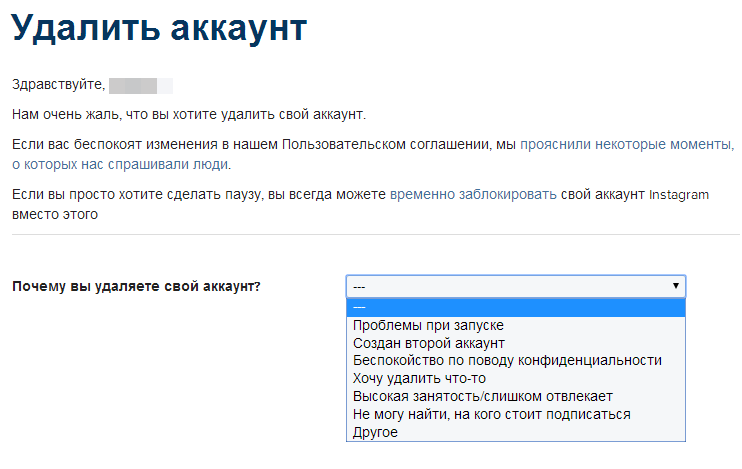
Пошаговая инструкция временной блокировки аккаунта с компьютера:
- Войдите в свой аккаунт Инстаграма с компьютера.
- В шапке профиля нажмите на кнопку «Редактировать профиль».
- Прокрутите страницу вниз до функции «Временно заблокировать мой аккаунт» в нижнем правом углу.
- Выберите вариант из раскрывающегося меню рядом с полем «Почему вы решили заблокировать свой аккаунт?» и повторно введите свой пароль. Временная блокировка станет доступна только после выбора причины из меню.
- Коснитесь или нажмите «Временно заблокировать аккаунт».
Учтите! Архивные сообщения при временном удалении отображаются в поиске Google ещё несколько недель. Для разблокировки аккаунта достаточно снова войти в соцсеть через приложение, используя логин и пароль. Кликните на три точки, а затем «Разблокировать профиль».
Выводы
Вам не обязательно навсегда удалять страницу или пусть даже временно деактивировать свой аккаунт.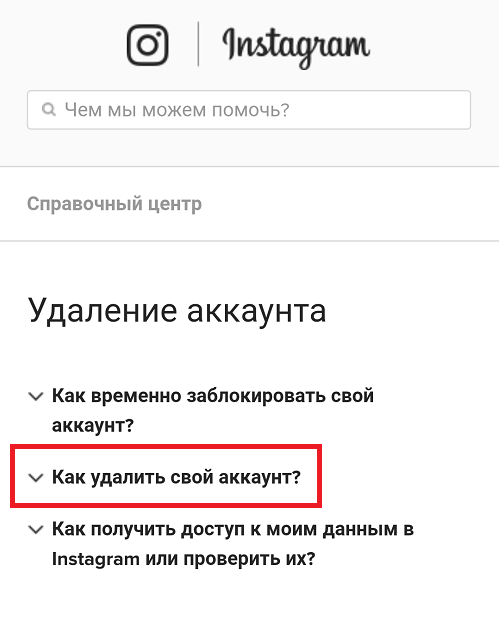 Но если вы увлекаетесь смм и занимаетесь продвижением собственной страницы, то должны знать, что такие функции есть. И вы всегда можете ими воспользоваться при необходимости. Удачного продвижения!
Но если вы увлекаетесь смм и занимаетесь продвижением собственной страницы, то должны знать, что такие функции есть. И вы всегда можете ими воспользоваться при необходимости. Удачного продвижения!
Как удалить аккаунт Instagram с телефона – инструкция
Регистрация всегда легче, чем удалиться – процесс деактивации «спрятан» в настройках Вашего профиля. Именно поэтому журналисты 24 канала подготовили материал, как правильно удалить аккаунт в Instagram навсегда.
Читайте также: Как скачать видео с YouTube на Android, iOS и ПК: программы, приложения и онлайн-сервисы
Существует два варианта, как это сделать:
- Временно отключить профиль
- Удалить аккаунт навсегда
Как удалить Instagram временно с компьютера
1. Всю процедуру значительно легче сделать через компьютер. Для этого нужно открыть страницу профиля и нажать «Редактировать профиль»
Инструкция, как правильно удалить профиль в Instagram
2.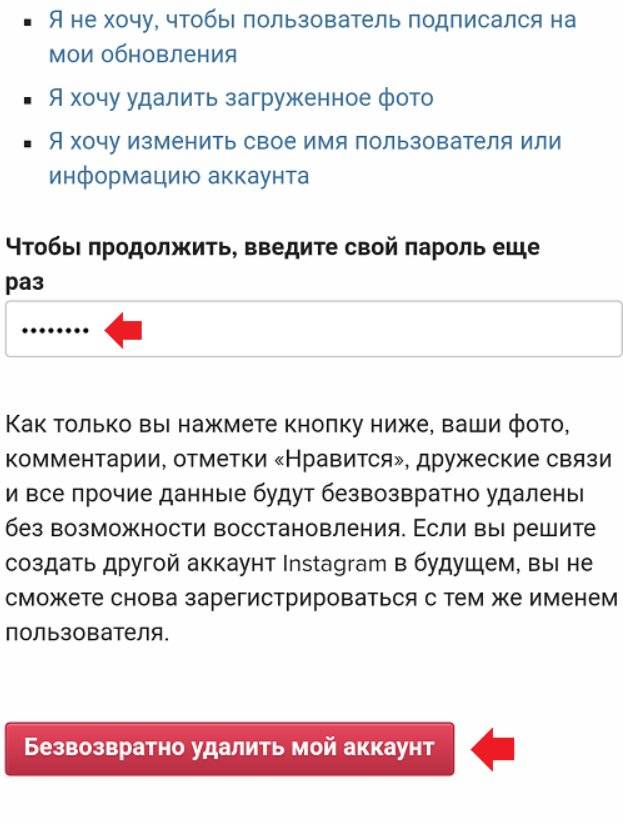 Выберите страницу вниз и нажмите: «Временно заблокировать аккаунт»
Выберите страницу вниз и нажмите: «Временно заблокировать аккаунт»
Читайте также: Instagram для iOS получил темную тему: как ее включить
Инструкция, как правильно временно удалить Instagram-аккаунт
3. Далее нужно указать причину закрытия аккаунта, указать пароль страницы и нажать на кнопку: «Временно заблокировать аккаунт«.
Как удалить аккаунт в Instagram правильно
Плюс этого способа в том, что когда вы снова зайдете в аккаунт из приложения, то он автоматически активируется. Существует и другой, позволяющий удалить Instagram-страницу навсегда.
Как удалить Instagram навсегда
Эту опцию основатели предусмотрительно спрятали. Для полного безвозвратного удаления Instagram страницы, вам нужно перейти по этой прямой ссылке: https://www.instagram.com/accounts/remove/request/permanent/ после чего указать причину удаления, пароль от профиля и нажать кнопку «Удалить мой аккаунт навсегда»
Удалить страницу в Instagram навсегда можно
Как удалить Instagram с телефона
Вкладка с предложением удалить страницу в Инстаграми с телефона не так давно была удалена со страницы основных настроек профиля.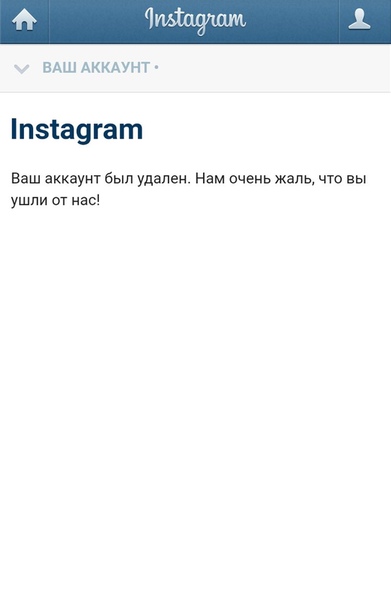 Приложение постоянно обновляется, пытаясь как можно дольше удерживать внимание пользователей, тем более что основной функционал создания и загрузки фотографий доступен именно с телефона.
Приложение постоянно обновляется, пытаясь как можно дольше удерживать внимание пользователей, тем более что основной функционал создания и загрузки фотографий доступен именно с телефона.
Читайте также: В YouTube появится подобная функция, как в Instagram: какие изменения ждут сервис
1. Чтобы выйти из Instagram с телефона полностью, пролистайте страницу параметров учетной записи вниз к разделу «Информация».
2. Кликните по ссылке «Политика конфиденциальности».
3. Далее придется долго листать вниз соглашение. Остановитесь на разделе «Персональные настройки» (Пункт 5).
4. Немного ниже (пункт «Срок хранения материалов») вы увидите фразу «Подробнее об удалении аккаунта»).
5. Нажмите на активную ссылку и на открывшейся странице выберите пункт удаления учетной записи.
Здесь откройте ссылку перехода на страницу удаления. Введите снова логин и пароль. Далее будет уже знакомая процедура с указанием причины удаления и его подтверждением.
Как правильно удалить Instagram-страницы смотрите в видео:
Другие новости, касающиеся событий из мира технологий, гаджетов, искусственного интеллекта, а также космоса читайте в разделе Техно
Как удалить аккаунт в Инстаграм с телефона и компьютера за 5 минут
Автор Digital Writer На чтение 6 мин Обновлено 07. 06.2021
06.2021
Социальные сети отвлекают от работы? Я вас понимаю: листать ленту в Instagram можно бесконечно. Хоть и обещаешь самому себе, что зашел «всего на 5 минут».
В этой статье я расскажу, как удалить аккаунт в Инстаграм: c телефона и компьютера. Также, научу блокировать профиль на время — без потери фотографий и подписчиков. Все описанные методы работают в 2021 году.
Можно ли удалить аккаунт в Инстаграме?
Пользователи социальной сети Instagram могут удалить аккаунт навсегда: все фотографии, комментарии истории будут недоступны. «Обнулиться» список подписчиков и подписок, пропадут все «лайки», которые вы ставили друзьям и блогерам.
При регистрации нового профиля, нельзя использовать данные удаленной страницы: логин или адрес электронной почты.
Если нужно ограничить доступ к странице на 2-3 недели без потери аккаунта, то в Instagram есть функция временной блокировки профиля. Посты, комментарии, истории, сообщения в Direct не удаляются.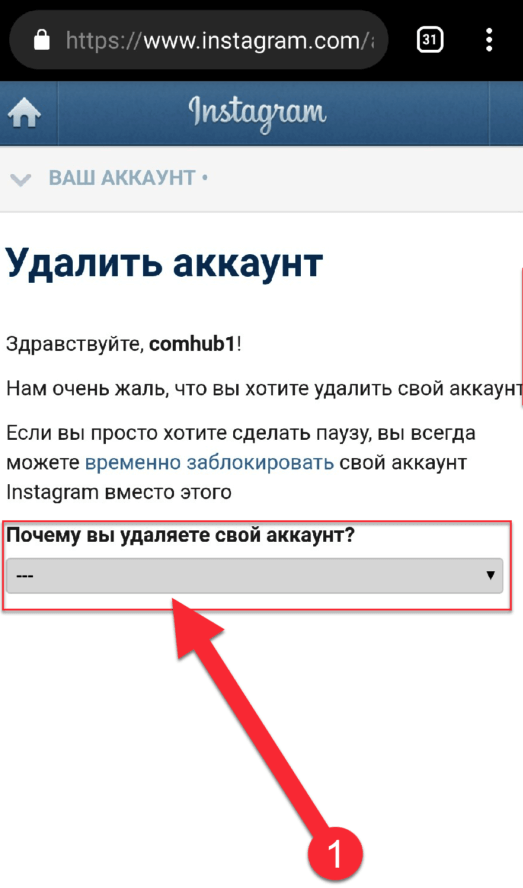 Но посмотреть их не получится: если зайти на страницу, то появится сообщение о блокировке аккаунта. Активировать аккаунт — восстановить доступ к странице — можно в любое время.
Но посмотреть их не получится: если зайти на страницу, то появится сообщение о блокировке аккаунта. Активировать аккаунт — восстановить доступ к странице — можно в любое время.
Удаляем аккаунт в Instagram навсегда: пошаговая инструкция
Теперь перейдем к практической части статьи: удалим аккаунт в Инстаграме навсегда. Помните, что после этого пропадут фотографии, видеоролики, Stories, IGTV. Весь контент, который вы опубликовали на странице будет удален полностью и безвозвратно.
Поэтому я рекомендую делать резервные копии постов: сохраните фотографии на компьютере или смартфоне. О том, как сделать бэкап постов читайте в конце статьи.
Через телефон
Сначала я покажу, как удалить Instagram-аккаунт через телефон. Этот способ работает на Android-смартфонах и iPhone. Более того: инструкция актуальна для планшетов на Андроид и iOS.
Алгоритм действий:
Первый шаг: откройте приложение Instagram на мобильном телефоне.
Второй шаг: перейдите в настройки профиля. Для этого нажмите на иконку трех параллельных линий в правом верхнем углу.
Третий шаг: откройте раздел «Информация» — последний пункт в списке параметров.
Четвертый шаг: выберите раздел «Условия использования». Откроется страница, где описаны условия использования Instagram.
Пятый шаг: читать условия не нужно — пролистайте страницу до конца. В последнем предложении есть слово «здесь» — это ссылка. Нажмите на нее.
Шестой шаг: в разделе «Удаление аккаунта» разверните строку «Как удалить аккаунт». Это пошаговая инструкция по деактивации профиля. Нажмите на ссылку в первом пункте — она выделена синим цветом.
Остался последний шаг: выберите причину, почему вы решили удалить Instagram-аккаунт. Например: слишком много рекламы, высокая занятость, беспокойство по поводу конфиденциальности. Введите пароль от Instagram-страницы и нажмите на красную кнопку «Безвозвратно удалить мой аккаунт».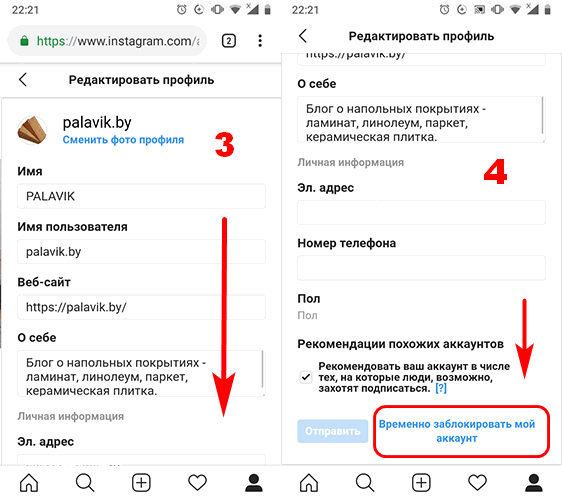
С компьютера
Теперь рассмотрим, как удалить аккаунт с компьютера. Спойлер: деактивировать профиль на ПК будет проще — я поделюсь всеми нужными ссылками.
Алгоритм действий:
- Сначала зайдите на официальный сайт социальной сети Instagram и войдите в аккаунт: введите логин и пароль.
- Откройте страницу «Удаление аккаунта» — перейдите по этой ссылке.
- В строке «Почему вы удаляете свой аккаунт?» выберите причину: не могу найти на кого подписаться, слишком отвлекает, проблемы при запуске.
- Введите пароль от Instagram-аккаунта и нажмите кнопку «Безвозвратно удалить мой аккаунт».
Если вы забыли пароль от аккаунта, то удалить его не получится.
Временная блокировка профиля
В Instagram можно ограничить доступ к аккаунту на время: например, решили отдохнуть от социальных сетей на месяц. Чтобы не было соблазна открыть приложение на смартфоне или вкладку браузера на компьютере, временно заблокируйте страницу.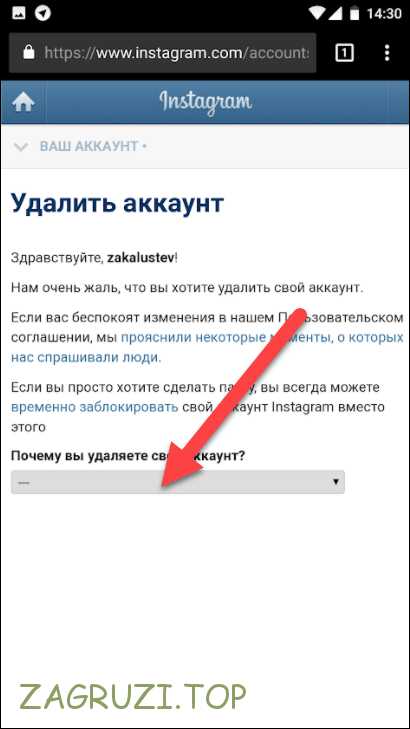
Блокируем доступ к Instagram-профилю с компьютера:
- Войдите в аккаунт через браузер.
- Нажмите «Редактировать профиль».
- Выберите опцию «Временно заблокировать мой аккаунт».
- Чтобы выполнить действие, укажите причину блокировки и введите пароль.
Заблокировать доступ к аккаунту через мобильное приложение нельзя — только через веб-версию. Если вы хотите заморозить страницу с телефона, то войдите в профиль через браузер и выполните действия, описанные выше.
Можно ли восстановить удаленный аккаунт?
Восстановить удаленный аккаунт нельзя. Даже если его взломали и деактивировали мошенники. В технической поддержке Instagram предложат создать новый профиль: неважно, случайно вы деактивировали страницу или намеренно.
При регистрации нового профиля нельзя использовать адрес электронной почты и логин удаленного аккаунта. Если вы решили вернуться в Instagram — создайте новую почту и придумайте другой ник.
Лайфхак: можно «отвязать» почту от аккаунт перед удалением — указать ненужный Email-адрес. После этого можно использовать электронную почту на другой странице в Instagram.
Если вы заблокировали аккаунт на время, то легко сможете восстановить доступ к странице. Для этого нужно войти в приложение на смартфоне или открыть официальный веб-сайт на компьютере и войти на страницу: ввести логин и пароль.
Удаляем второй аккаунт
Пользователи часто создают несколько профилей: например, первый аккаунт — личный, а второй — бизнес-страница. Обе страницы отображаются в одном приложении — между ними можно быстро переключаться.
При необходимости, второй аккаунт — как правило, ненужный профиль, — можно удалить из списка.
Алгоритм действий:
Первый шаг: откройте Instagram на смартфоне. Войдите в аккаунт, который хотите удалить из приложения.
Второй шаг: перейдите в меню управления профилем и нажмите кнопку «Выйти».
Повторите это действие с другой страницей, которая есть в приложении. Наша задача — попасть в меню входа. Здесь отображается список профилей.
Третий шаг: Нажмите кнопку «Редактировать». Чтобы удалить связанный аккаунт, «тапните» на иконку крестика возле ненужной Instagram-страницы.
Как сохранить фотографии из Instagram-аккаунта?
Перед удалением аккаунта, сделайте резервную копию постов — на всякий случай. Возможно, сейчас вы думаете, что никогда не вернетесь в Instagram — социальная сеть отнимает слишком много времени и мешает работе/жизни. Через 2-3 месяца ситуация может резко поменяться: вы начнете жалеть, что удалили профиль, ведь там были крутые снимки кота.
Как сохранить фотографии из Инстаграма на компьютер — инструкция:
- Скачайте и установите программу 4K Stogram.
- Запустите утилиту. Введите логин (имя пользователя) в строке ввода информации. Софт автоматически найдет аккаунт и скачает фотографии на компьютер.

С помощью 4K Stogram можно загрузить посты по хэштегам и геолокации.
Как удалить аккаунт в Инстаграм
Инстаграм — одна из самых популярных социальных сетей в мире. Миллионы пользователей каждый день делятся своими фотографиями, рассказывают о событиях своей жизни, находят клиентов и ведут бизнес через Инстаграм.
Однако есть и те, кто по каким-либо причинам хочет удалить свой аккаунт в Инстаграм на время или навсегда. В такой ситуации пользователь может столкнуться с тем, что сделать это может быть не так уж просто.
Специально для тех, кто хочет удалить свой профиль мы подготовили подробную инструкцию. Следуя ей, вы сможете заблокировать или навсегда удалить Инстаграм аккаунт.
Можно ли удалить Инстаграм
Для тех, кто решил удалить свой профиль в социальной сети, Инстаграм предусмотрел два варианта:
- Временная блокировка
Заблокировав аккаунт, вы сможете восстановить его, все посты, сообщения и фотографии, если позже передумаете.
- Полное удаление
Если вы удалите учетную запись, то восстановить аккаунт и его содержимое уже не получится. Кроме того, вы больше никогда не сможете использовать то же самое имя и адрес электронной почты для создания нового профиля в Инстаграме.
Как временно заблокировать аккаунт
При блокировке Инстаграм аккаунта все ваши данные перестанут отображаться — профиль, фотографии, посты, сторис, комментарии и лайки. После вы сможете активировать свой аккаунт, просто выполнив вход, используя свой логин и пароль.
Для того, чтобы временно заблокировать аккаунт:
- Войдите на сайт Instagram.com в браузере с компьютера или мобильного телефона и залогиньтесь.
- Перейдите на страницу своего профиля, нажав значок в правом верхнем углу.
- Нажмите кнопку «Редактировать профиль».
- Внизу страницы нажмите «Временно заблокировать мой аккаунт».
- Выберите причину, по которой хотите заблокировать свой аккаунт, и введите пароль.

- Нажмите «Временно заблокировать аккаунт».
Как удалить аккаунт в Инстаграме навсегда
Если вы хотите полностью удалить аккаунт в Инстаграм, помните, что это действие необратимо. После удаления учетной записи вы не сможете его активировать, восстановить данные или использовать то же самое имя пользователя для регистрации нового профиля.
Чтобы навсегда удалить Инстаграм аккаунт с компьютера:
- Выберите причину, по которой хотите навсегда удалить свой аккаунт, и введите пароль.
- Нажмите «Безвозвратно удалить мой аккаунт».
Чтобы навсегда удалить Инстаграм аккаунт с телефона:
- Войдите в приложение Instagram на мобильном телефоне.
- Перейдите на страницу профиля и нажмите значок меню в верхнем правом углу.
- Нажмите «Настройки» внизу экрана.
- Выберите пункт «Информация».

- Нажмите «Условия использования», пролистайте страницу до конца вниз и нажмите «здесь».
- Выберите пункт «Как удалить свой аккаунт?».
- Нажмите «страницу Удаления аккаунта».
- Выберите причину, по которой хотите навсегда удалить свой аккаунт, и введите пароль.
- Нажмите «Безвозвратно удалить мой аккаунт».
MUSTHAVE-сервисы для продвижения в Инстаграм:
Мы отобрали лучшие и самые необходимые инструменты для работы в Инстаграм. Они подойдут и для продвижения коммерческих аккаунтов и для личных блогов.
Универсальный сервис, который объединил в себе десятки инструментов. Зарегистрируйтесь и посмотрите.
Продвижение, увеличение активности, проведение конкурсов, рекламная биржа, удобный Директ-мессенджер и т.д. При регистрации по нашей ссылке — 14 дней бесплатно!
Создайте специальную ссылку в описании вашего профиля в Инстаграме.
Внутри можно поместить ссылки на соц-сети, текст, видео, и даже целый интернет-магазин с онлайн-оплатой! Хороший бесплатный тариф + промокод от нас на 10% скидки: gruzdevv
В Инстаграме очень много спама! Удалите рекламные аккунты среди ваших подписчиков — это поможет поднять охват (показатель ER), и увеличит ценность вашего Инстаграм в глазах рекламодателя!
Видео-инструкция:
Как удалить аккаунт instagram навсегда через телефон и браузер?
17 Июнь 2020
Лилия Панарина
Пользуетесь Instagram и хотите удалить свой аккаунт навсегда? Это может понадобится в том случае, если у вас есть много страниц и какая-то из них лишняя, или вы просто захотели убрать свою личную страницу instagram. Как это сделать, читайте в этой статье.
Как это сделать, читайте в этой статье.
Удалить профиль в Instagram через телефон.
Стереть свой профиль навсегда можно через браузер или прямо со своего телефона. Разберём сначала способ, как убрать аккаунт через телефон:
Для этого выберите профиль, который хотите стереть и откройте его на своём смартфоне.
- Перейдите в меню, оно находится в правом верхнем углу.
- Нажмите «Настройки» → «Помощь».
- Кликните на «Справочный центр» → «Управление».
- Найдите в списке пункт «Удаление».
- В этом меню вы можете стереть учётную запись инстаграм навсегда или отключить её.
- Нажмите на ссылку «Как удалить аккаунт Instagram».
- Пролистайте вниз и нажмите «Удалить».
- Далее выберите причину, по которой вы хотите покинуть социальную сеть и кликните «Готово».
- Вам потребуется ввести пароль от своей учётной записи для продолжения.
- После этого кликайте на красную кнопку и жмите «ОК».

Прежде чем нажимать «ОК» убедитесь в том, что вы выбрали именно ту страницу, которую хотите навсегда стереть. Потом её сложно будет вернуть. Если всё верно, то уверенно нажимайте на кнопку.
Стереть страницу Instagram через браузер.
- Войдите на официальную страницу социальной сети, открыв её в браузере вашего ноутбука.
- Перейдиет во вкладку «Помощь» → «Управление»..
- Для того, чтобы навсегда стереть учётную запись, выбирайте пункты, как показано на скриншоте ниже.
- После укажите причину, по которой вы хотите покинуть социальную сеть, введите пароль от учётной записи и навсегда стирайте её.
Шаги в обоих способах одинаковые, поэтому делайте их с того устройства, с которого вам будет удобнее произвести действия, описанные выше.
Прежде чем выполнять такие кардинальные действия со своей учётной записью убедитесь, что вы не захотите её восстанавливать потом и выберите именно тот аккаунт инстаграм, который хотите убрать навсегда из данной социально сети. Следуйте шагам, описанным выше и у вас всё получится.
Следуйте шагам, описанным выше и у вас всё получится.
Остались вопросы?
Поделиться:
Как удалить или деактивировать учетную запись Instagram
- Вы можете навсегда удалить свою учетную запись Instagram на странице удаления учетной записи.
- Если вы думаете, что можете позже восстановить свою учетную запись Instagram, вы также можете временно деактивировать ее.
- Чтобы удалить или деактивировать свою учетную запись Instagram, вам необходимо использовать веб-браузер, а не приложение.
- Эта история является частью Руководства Business Insider по Instagram.
Instagram — один из самых популярных социальных сетей и один из самых увлекательных. Если вы хотите уменьшить свои привычки в Instagram, вы всегда можете удалить или деактивировать свою учетную запись Instagram.
Разница между двумя вариантами заключается в том, что удаление вашей учетной записи Instagram является постоянным, а деактивация является временной и позволяет вам вернуть свою учетную запись позже.
Краткое примечание: Чтобы удалить или деактивировать свою учетную запись Instagram, вам необходимо использовать настольный веб-браузер или веб-браузер на вашем смартфоне.Вы не можете сделать это через приложение.
Вот как сделать и то, и другое.
Как удалить свою учетную запись Instagram навсегда
В настольном или мобильном браузере перейдите на веб-сайт Instagram и войдите в свою учетную запись, используя свое имя пользователя и пароль.
После входа в систему перейдите на страницу удаления учетной записи.
В раскрывающемся меню вверху экрана выберите причину удаления вашей учетной записи.

После того, как вы выбрали причину удаления, вам будет предложено повторно ввести пароль. Сделайте это, а затем нажмите синюю кнопку «Удалить [имя учетной записи]».
Instagram отмечает, что для полного удаления ваших данных потребуется месяц. До тех пор ваша учетная запись будет скрыта от публичного просмотра.
Как временно деактивировать свою учетную запись InstagramЕсли вы думаете, что хотите восстановить свою учетную запись Instagram позже, вам следует временно отключить ее:
1. Войдите в свою учетную запись Instagram в Интернете и перейдите на страницу своего профиля, затем нажмите «Редактировать профиль» вверху страницы.
Нажмите кнопку «Изменить профиль» над своей биографией.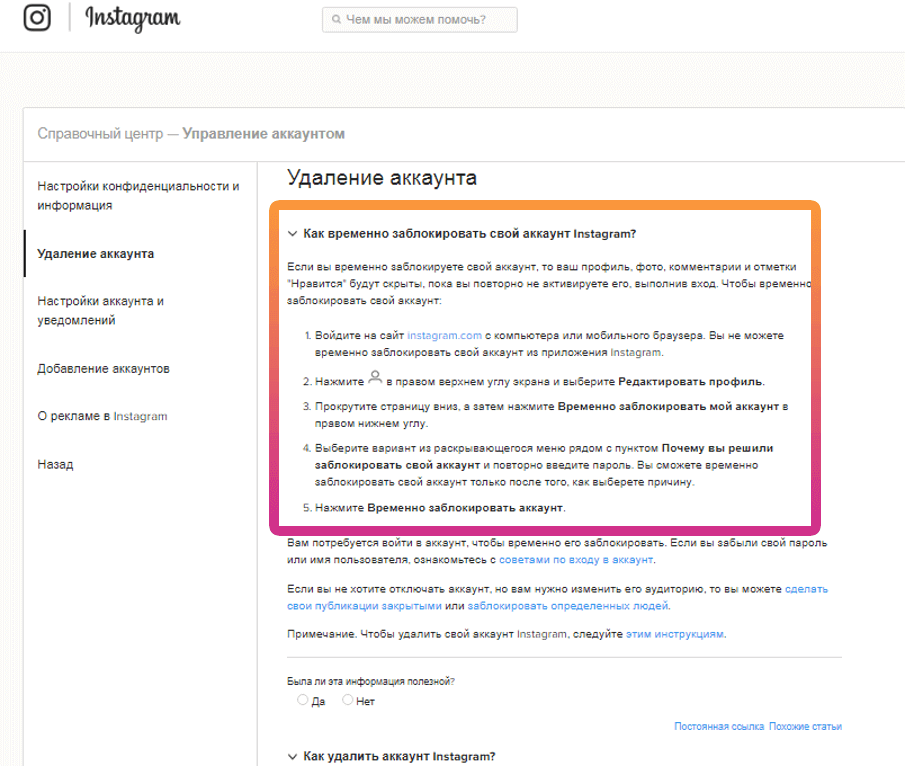 Уильям Антонелли / Инсайдер
Уильям Антонелли / Инсайдер2. Внизу открывшейся страницы выберите «Временно отключить мою учетную запись».
Возможность отключить вашу учетную запись будет внизу страницы. Уильям Антонелли / Инсайдер3. Выберите причину, по которой вы отключаете свою учетную запись, и повторно введите свой пароль.
4. Щелкните «Временно отключить учетную запись».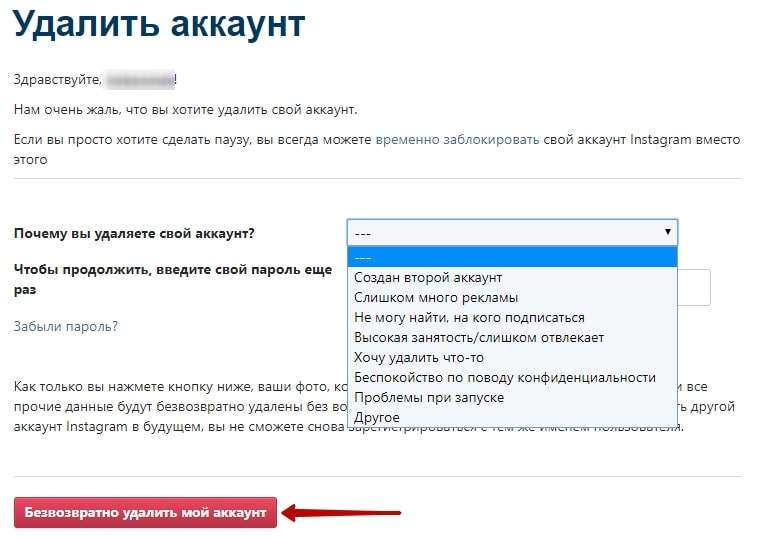
Совет: После того, как вы удалили или деактивировали свою учетную запись Instagram, вы, вероятно, захотите удалить приложение со своего телефона.Ознакомьтесь с нашими руководствами о том, как удалить приложения на iPhone или устройстве Android, чтобы это сделать.
Чтобы повторно активировать свою учетную запись в будущем, просто войдите в приложение Instagram со своим именем пользователя и паролем.
Как удалить свою учетную запись Instagram
Игорь Бонифачич / Android Authority
В наши дни мы делимся большим количеством личной информации с социальными сетями. Может быть, просто может быть, слишком много личной информации. Несмотря на то, что удаление себя из всех социальных сетей может быть чрезмерным, мы можем понять, почему люди могут подумать об этом.Если вы находитесь в этой лодке, вот как начать с удаления вашей учетной записи Instagram.
Может быть, просто может быть, слишком много личной информации. Несмотря на то, что удаление себя из всех социальных сетей может быть чрезмерным, мы можем понять, почему люди могут подумать об этом.Если вы находитесь в этой лодке, вот как начать с удаления вашей учетной записи Instagram.
См. Также: Как изменить настройки конфиденциальности в Instagram | Как разблокировать кого-то в Instagram
Избавиться от своего профиля в Instagram не так уж сложно, но есть некоторые вещи, на которые стоит обратить внимание. Во-первых, есть два варианта исчезновения вашей учетной записи Instagram: вы можете удалить ее временно или навсегда. Основное отличие состоит в том, что при его окончательном удалении все ваши фото и видео будут удалены.При приостановке ваши данные станут невидимыми, но весь ваш контент будет там, когда вы решите вернуться.
Для тех, кто делает этот шаг, вы также можете ознакомиться с нашим руководством по удалению учетных записей Facebook. Готовый? Давайте рассмотрим шаги для каждого метода.
Готовый? Давайте рассмотрим шаги для каждого метода.
Как временно отключить аккаунт:
- Используйте браузер, чтобы перейти на Instagram.com (вы не можете сделать это из приложения).
- Войти.
- Нажмите кнопку профиля в правом верхнем углу.
- Рядом с изображением вашего профиля и именем пользователя выберите «Редактировать профиль».
- Прокрутите вниз и выберите ссылку «Временно отключить мою учетную запись».
- Выберите причину, по которой вы отключаете свою учетную запись.
- Повторно введите свой пароль.
- Нажмите кнопку с надписью «Временно отключить учетную запись».
- Чтобы повторно активировать учетную запись, войдите в нее.
См. Также: Как изменить пароль в Instagram (или сбросить его)
Как удалить аккаунт в Instagram навсегда
- В браузере перейдите на специальную страницу Instagram для удаления учетных записей.
- Если вы не вошли в систему, вам будет предложено сделать это.

- Выберите причину удаления учетной записи.
- Повторно введите свой пароль.
- Нажмите красную кнопку с надписью: «Удалить мою учетную запись навсегда».
- Ваша учетная запись исчезла.
См. Также: Советы и уловки для Instagram: сделайте это ради «грамма»
Вот и все; ваша учетная запись Instagram теперь либо временно, либо навсегда. Если и когда вы вернетесь, не забудьте подписаться на Android Authority!
Как удалить свой аккаунт в Instagram.Пока, Марк Цукерберг.
Итак, вы наконец удалили свою учетную запись Facebook. Дезинформация , мошенничество , проблемы с конфиденциальностью данных , странные решения компании (например, та, которая дает политикам шанс лгать ) — все это стало уже слишком.
Твоего профиля в Facebook больше нет, и вы перешли на другие платформы социальных сетей, например… удалили Instagram ?!
Вы, наверное, знаете это, но на всякий случай: Facebook владеет Instagram.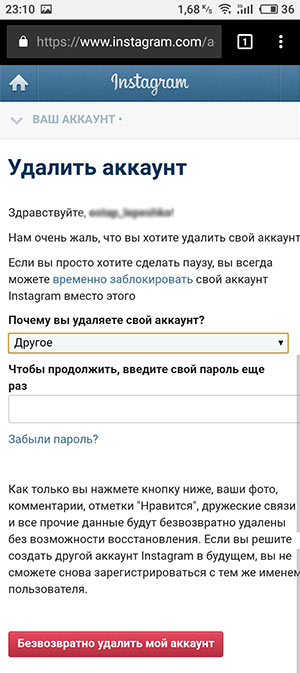 И хотя раньше эти платформы могли казаться достаточно разными, Instagram все чаще сталкивается с одними и теми же проблемами — коронавирус , дезинфо , роль в иностранном влиянии , на выборы, мошенничества, — обнаружено в Facebook.
И хотя раньше эти платформы могли казаться достаточно разными, Instagram все чаще сталкивается с одними и теми же проблемами — коронавирус , дезинфо , роль в иностранном влиянии , на выборы, мошенничества, — обнаружено в Facebook.
Если вы готовы полностью отказаться от Facebook, возможно, пришло время попрощаться и с вашей учетной записью Instagram.
Итак, вы готовы? Хорошо, вот как навсегда удалить Instagram из своей жизни.
Вы не можете удалить из приложения Instagram
Перво-наперво: если вы ищете кнопку удаления где-нибудь в меню своего мобильного приложения Instagram (вы знаете, это то, что большинство людей используют для серфинга и публикации в Instagram) , ты можешь остановиться.Вы не можете удалить свою учетную запись Instagram через мобильное приложение.
Вы можете только удалить свою учетную запись, войдя в Instagram со своего рабочего стола или мобильного браузера .
Сначала загрузите данные из Instagram
Но прежде чем мы перейдем к удалению вашей учетной записи, вы можете сначала загрузить свои данные на жесткий диск вашего персонального компьютера.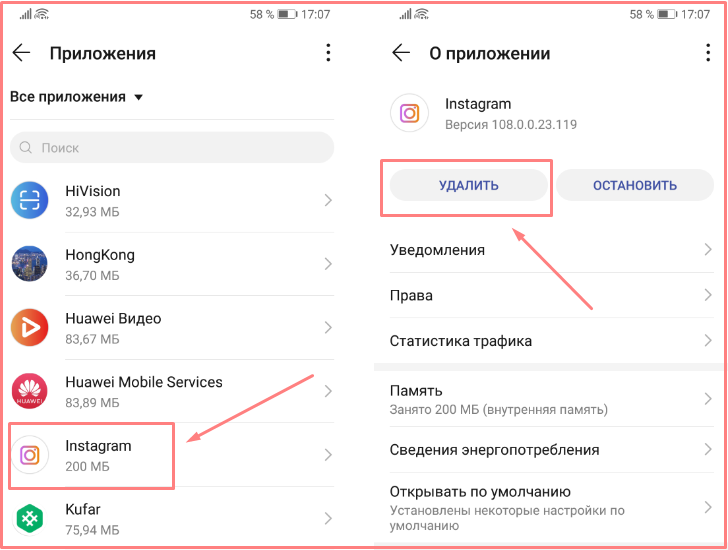
Для этого войдите в свою учетную запись через веб-браузер и нажмите «Настройки» (значок шестеренки) на странице своего профиля.Во всплывающем меню выберите «Конфиденциальность и безопасность», затем нажмите «Запросить загрузку» в разделе «Загрузка данных».
Обязательно загрузите данные из Instagram, прежде чем удалять все свои воспоминания. Кредит: скриншот / instagram
Введите свой адрес электронной почты и нажмите кнопку «Далее». Instagram отправит вам загружаемый файл со всеми вашими данными по электронной почте в течение 48 часов.
Получили данные? Хорошо. Теперь, чтобы удалить вашу учетную запись.
Удалите свою учетную запись Instagram
Войдите в Instagram и нажмите эту ссылку , чтобы перейти на страницу удаления учетной записи Instagram.Вы удаляете свою учетную запись из-за проблем с данными? Проблемы с конфиденциальностью? Сообщите Instagram с помощью параметров в раскрывающемся меню.
Почему вы удаляете инстаграм? Что ж, они хотят знать. Кредит: скриншот / instagram
Кредит: скриншот / instagram
После этого вам будет предложен ввод пароля. Просто введите свой пароль в Instagram и нажмите «удалить мою учетную запись навсегда».
Помните! Ваш аккаунт, вместе со всеми вашими фотографиями и данными, будет удален с платформы навсегда.Вы не сможете зарегистрировать новую учетную запись с тем же именем пользователя, поэтому убедитесь, что действительно хотите удалить свою учетную запись, прежде чем нажимать эту кнопку.
И … вот и все. Теперь вы свободны от еще одной социальной сети, управляемой Марком Цукербергом. Поздравляю!
Как отключить или удалить аккаунт Instagram
Социальные сети могут быть ошеломляющими, и можно сделать перерыв. Вы можете либо удалить приложение Instagram и какое-то время наслаждаться офлайн-жизнью, либо отключить свою учетную запись.Но это непросто для всех, зависимость от Instagram реальна, и, вероятно, вы снова к ней вернетесь. Чтобы навсегда избавиться от Instagram, вы также можете удалить свою учетную запись.
Если вы хотите избавиться от зависимости от Instagram и думаете о том, чтобы временно отключить ее или удалить навсегда, вот как отключить или удалить учетную запись Instagram.
Чтобы деактивировать или удалить учетную запись Instagram, выполните следующие действия:
- Откройте Instagram.com и войдите в свою учетную запись Instagram с компьютера. (Вы не можете отключить свою учетную запись Instagram с мобильного телефона.)
- Щелкните изображение профиля в правом верхнем углу, затем нажмите «Настройки».
- На экране «Изменить профиль» прокрутите вниз вниз и найдите «Временно отключить мою учетную запись».
- Нажмите кнопку «Временно отключить мою учетную запись», и вы перейдете на следующий экран.
- Выберите причину, по которой вы хотите отключить учетную запись, введите свой пароль и нажмите кнопку «Временно отключить учетную запись».

На следующем экране выберите причину отключения вашей учетной записи, а затем введите свой пароль. После этого нажмите «Временно отключить учетную запись».
- Если вы хотите удалить свою учетную запись Instagram, сначала откройте эту ссылку.
- Выберите причину удаления вашей учетной записи Instagram и нажмите кнопку «Удалить», чтобы продолжить.
Перед удалением вашей учетной записи Instagram на странице «Удалить вашу учетную запись» гиганта социальных сетей спросят, почему вы хотите удалить свою учетную запись.После выбора причины Instagram предложит решения. Если вы приняли решение, ничего не выбирайте и введите свой пароль. Затем прокрутите вниз и нажмите кнопку Удалить , чтобы завершить процесс.
После выбора удаления учетной записи ваша учетная запись будет в очереди на удаление из Instagram через 30 дней. Если вы передумаете до даты удаления, вы можете использовать те же имя пользователя и пароль для повторного входа в систему. В противном случае Instagram навсегда удалит вашу учетную запись.
В противном случае Instagram навсегда удалит вашу учетную запись.
Как удалить свою учетную запись Instagram
Почему бы вам деактивировать свою учетную запись Instagram?
Если вы похожи на любого другого фотолюбителя, у вас, вероятно, есть аккаунт в Instagram. Instagram — это самая эффективная социальная сеть, принадлежащая Facebook, с более чем 330 миллионами активных пользователей в месяц.
Многие пользователи Instagram решают отключить свой Instagram из-за опасений, что их конфиденциальность будет нарушена. Это беспокойство обосновано, учитывая, что WhatsApp (еще одна компания, принадлежащая Facebook) в этом году подвергалась сомнению пользователями из-за новой политики, согласно которой они делятся личными данными пользователей с Facebook.Может ли аналогичная ситуация случиться в Instagram? Для бесчисленного множества пользователей лучше перестраховаться, чем сожалеть. Вот почему мы рассказываем, как легко удалить свою учетную запись Instagram за 3 быстрых шага.
Мы также понимаем, что отказ от Instagram в целом может быть не лучшим вариантом для некоторых людей. Пользователи, которые полагаются на платформу социальных сетей, чтобы оставаться на связи с друзьями и семьей или взаимодействовать с сообществом в Instagram, по-прежнему могут принимать меры для значительной защиты себя в Интернете.Пользователи могут предпринять такие шаги, как ограничение того, какую личную информацию они передают, или запрет на публикацию этой информации. Также рекомендуется не указывать физическое местоположение в контенте или хэштегах и настраивать параметры конфиденциальности в своей учетной записи, тем самым ограничивая то, что Интернет знает о вас.
В качестве еще одного уровня защиты помимо бдительности с настройками вашей учетной записи, служба VPN, такая как VyprVPN, поможет вам использовать Интернет в соответствии с его предназначением: безопасно и без ограничений.Наша быстрая и мощная сеть предлагает безопасное и надежное соединение каждый раз, когда вы выходите в Интернет, что позволяет лучше защитить вашу конфиденциальность. Когда вы подключаетесь к VyprVPN, ваши данные зашифровываются, а ваше местоположение маскируется, что может помешать хакерам и сторонним слежкам просматривать ваши личные сообщения, информацию и данные. Мы упрощаем установку VyprVPN, выбираем и меняем расположение серверов и адаптируем ваше соединение в соответствии с вашими потребностями. Сохраняйте конфиденциальность в Интернете и поддерживайте быстрый и стабильный опыт работы в Интернете, независимо от того, просматриваете ли вы с настольного компьютера, ноутбука или мобильного устройства. Подпишитесь на бесплатную пробную версию и узнайте, как VyprVPN может улучшить вашу работу в Интернете!
Когда вы подключаетесь к VyprVPN, ваши данные зашифровываются, а ваше местоположение маскируется, что может помешать хакерам и сторонним слежкам просматривать ваши личные сообщения, информацию и данные. Мы упрощаем установку VyprVPN, выбираем и меняем расположение серверов и адаптируем ваше соединение в соответствии с вашими потребностями. Сохраняйте конфиденциальность в Интернете и поддерживайте быстрый и стабильный опыт работы в Интернете, независимо от того, просматриваете ли вы с настольного компьютера, ноутбука или мобильного устройства. Подпишитесь на бесплатную пробную версию и узнайте, как VyprVPN может улучшить вашу работу в Интернете!
Как удалить свою учетную запись Instagram — Malwarebytes Labs
Если вы хотите временно или навсегда отдохнуть от Instagram, мы шаг за шагом проведем вас через это.
Хотя делиться яркими моментами своего дня в виде снимков и видео в Instagram может быть интересно, некоторые люди утверждают, что после удаления своих аккаунтов чувствуют себя счастливее. Использование средств массовой информации, специально созданных для того, чтобы сделать образ жизни других людей привлекательным, может вызывать привыкание у одних и вызывать беспокойство у других.Люди удаляют Instagram не только ради своего благополучия, но и из соображений конфиденциальности. Хакеры, мошенники и сталкеры могут использовать платформу социальных сетей для обмена фотографиями и видео, чтобы нацеливаться на других, а Instagram является частью рекламного паноптикума Facebook.
Использование средств массовой информации, специально созданных для того, чтобы сделать образ жизни других людей привлекательным, может вызывать привыкание у одних и вызывать беспокойство у других.Люди удаляют Instagram не только ради своего благополучия, но и из соображений конфиденциальности. Хакеры, мошенники и сталкеры могут использовать платформу социальных сетей для обмена фотографиями и видео, чтобы нацеливаться на других, а Instagram является частью рекламного паноптикума Facebook.
По любой из этих причин ряд пользователей Instagram решают в какой-то момент сделать перерыв в работе платформы, временно или навсегда. Если вы это сделаете, помните, что вы навсегда потеряете следующие данные при удалении своей учетной записи Instagram:
- Профиль
- Фото
- Видео
- Комментарии
- Нравится
- Подписчики
Вы можете снова зарегистрироваться с тем же именем пользователя после удаления своей учетной записи Instagram. Однако это будет невозможно, если кто-то другой создал учетную запись с тем же именем пользователя. Гипотетически кто-то может выдать себя за вас после того, как вы уйдете, создав учетную запись с тем же именем пользователя. Вот почему вы можете отключить свою учетную запись, а не удалять ее.
Однако это будет невозможно, если кто-то другой создал учетную запись с тем же именем пользователя. Гипотетически кто-то может выдать себя за вас после того, как вы уйдете, создав учетную запись с тем же именем пользователя. Вот почему вы можете отключить свою учетную запись, а не удалять ее.
Как временно отключить мою учетную запись Instagram?
Чтобы скрыть свою учетную запись, профиль, фотографии, комментарии и лайки, вы можете отключить свою учетную запись Instagram вместо ее удаления. Отключить его просто, и для этого требуется веб-браузер на компьютере, планшете или мобильном телефоне.К сожалению, нельзя использовать приложение Instagram, чтобы отключить Instagram .
- Войдите в свою учетную запись Instagram из веб-браузера.
- Щелкните изображение своего профиля в правом верхнем углу экрана.
- Щелкните Профиль, а затем Редактировать профиль.
- Найти Временно отключить мою учетную запись в правом нижнем углу после прокрутки вниз.

- Выберите в раскрывающемся меню вариант «Почему вы отключаете свою учетную запись?»
- Введите свой пароль.
- Нажмите «Временно отключить учетную запись», чтобы скрыть свою учетную запись до тех пор, пока вы не будете готовы ее повторно активировать.
Как загрузить данные из Instagram на компьютер, Android или iPhone
Перед удалением учетной записи вы можете сделать резервную копию своих изображений, видео и сообщений из Instagram. После того, как вы удалите свою учетную запись, ваши медиафайлы невозможно будет восстановить. Вот как получить копию всего, чем вы поделились в Instagram:
- Щелкните или коснитесь изображения своего профиля, а затем найдите «Настройки».
- Щелкните Конфиденциальность и безопасность на компьютере или нажмите Безопасность на Android или iPhone.
- Нажмите «Запросить загрузку» на компьютере или нажмите «Загрузить данные» на мобильном устройстве.
- Введите свой адрес электронной почты, пароль учетной записи Instagram и используйте опцию Request Download.

- Дождитесь письма от Instagram под названием «Ваши данные Instagram». Instagram сообщает, что отправка электронного письма может занять до 48 часов.
- Воспользуйтесь ссылкой в электронном письме, чтобы загрузить свои данные.
- Вы можете связаться с Instagram напрямую, если вы потеряли свое имя пользователя или пароль и вам нужен доступ к своим данным.
Как удалить свою учетную запись Instagram на компьютере?
Войдите в свою учетную запись Instagram. Перейдите по этой ссылке, чтобы перейти на страницу удаления учетной записи. Выберите одну из перечисленных причин, объясняющих, почему вы хотите удалить свою учетную запись. Повторно введите свой пароль и удалите свою учетную запись навсегда.
Как мне удалить свою учетную запись Instagram на моем iPhone или устройстве Android?
Невозможно удалить аккаунт Instagram через мобильное приложение. Возможно, вам будет проще удалить его на компьютере и удалить мобильное приложение. Вы можете использовать следующие шаги, но в конечном итоге они приведут вас к гиперссылке в веб-браузере.
Вы можете использовать следующие шаги, но в конечном итоге они приведут вас к гиперссылке в веб-браузере.
- Запустите приложение Instagram на своем телефоне.
- Коснитесь значка профиля.
- Перейдите на страницу профиля и нажмите «Настройки».
- Прокрутите вниз до Справочного центра и коснитесь Основы.
- Нажмите «Приступая к работе», а затем прокрутите список вариантов, пока не найдете «Удалить свою учетную запись».
- Выберите «Как удалить мою учетную запись» и перейдите по гиперссылке на свой веб-браузер.
- Вам может потребоваться ввести пароль от Instagram и выбрать причину удаления вашей учетной записи.
- Хит Отключить мою учетную запись навсегда, а затем нажать ОК.
- Удалите Instagram со своего iPhone.
Как сделать мою учетную запись Instagram более безопасной?
Хотя многие пользователи обеспокоены мошенничеством в Instagram или угрозой взлома их учетных записей, они также не хотят удалять или деактивировать свои учетные записи. К счастью, есть компромисс. Вот некоторые меры, которые могут помочь вам улучшить вашу безопасность и конфиденциальность в Instagram:
К счастью, есть компромисс. Вот некоторые меры, которые могут помочь вам улучшить вашу безопасность и конфиденциальность в Instagram:
- Установите длинный уникальный пароль.
- Включите двухфакторную аутентификацию, щелкнув Безопасность> Двухфакторная аутентификация> Начать.
- Подумайте о том, чтобы сделать вашу учетную запись частной, чтобы ее могли видеть только одобренные подписчики. Вы можете сделать это в настройках конфиденциальности, нажав «Настройки»> «Конфиденциальность»> «Конфиденциальность учетной записи» и выбрав «Личная учетная запись».
- Вы также можете посетить параметр «Комментарии» или «История» в разделе «Настройки»> «Конфиденциальность», чтобы управлять тем, как подписчики взаимодействуют с вашими сообщениями.
- Установите флажок «Добавить автоматически» в разделе «Конфиденциальность»> «Теги», чтобы запретить добавление фотографий с тегами в ваш профиль.
- Проверьте подлинность учетных записей, на которые вы подписаны, нажав трехточечное меню в профиле и выбрав «Об этой учетной записи».
 Остерегайтесь красных флажков, таких как частая смена имени пользователя и многое другое.
Остерегайтесь красных флажков, таких как частая смена имени пользователя и многое другое. - Не бойтесь блокировать, отключать звук, ограничивать или удалять подписчиков, которые влияют на ваше душевное спокойствие или пытаются взломать безопасность вашего аккаунта.
- Используйте хорошее антивирусное / антивирусное программное обеспечение на любом устройстве, которое вы используете для доступа к своей учетной записи Instagram. Если вы случайно нажмете что-то вредоносное, у вас будет защита для вашего компьютера, планшета или мобильного устройства.
Как удалить или временно отключить аккаунт Instagram и скачать все данные
Хотите знать, как удалить или временно отключить учетную запись Instagram? Для этого вам просто нужно выполнить несколько простых шагов. Хорошо то, что Instagram позволяет загружать все ваши данные. Компания отправит вам ссылку для загрузки по электронной почте в течение 48 часов. Приложение позволяет загружать данные, даже если вы не удаляете свою учетную запись.
Instagram сообщает, что ваша учетная запись и вся ваша информация будут окончательно удалены через 30 дней после запроса на удаление учетной записи.Излишне говорить, что после того, как вы удалите все, вы не сможете получить свою информацию. Теперь давайте посмотрим, как можно удалить свою учетную запись Instagram и загрузить все данные.
Как удалить свой аккаунт в Instagram
Шаг 1: Сначала вам нужно посетить страницу удаления учетной записи в мобильном браузере или на компьютере. Если вы не вошли в Instagram в Интернете, вам необходимо сначала войти в систему. Обратите внимание, что компания не позволяет вам удалить вашу учетную запись Instagram из приложения.
Шаг 2: Выберите вариант в раскрывающемся меню, которое находится рядом с Почему вы удаляете свою учетную запись? и вам потребуется повторно ввести пароль в Instagram. Обратите внимание, что вы получите возможность навсегда удалить свою учетную запись, только если выберете причину в меню.
Шаг 3: Нажмите или коснитесь Безвозвратно удалить мою учетную запись.
Как временно отключить аккаунт Instagram
Шаг 1: Если вы хотите отдохнуть от Instagram и временно отключить его, вы можете сделать это только на компьютере, а это невозможно из приложения Instagram.
Шаг 2: Щелкните изображение своего профиля в правом верхнем углу и щелкните «Профиль», затем щелкните «Изменить профиль».
Шаг 3: Прокрутите вниз и нажмите «Временно отключить мою учетную запись» в правом нижнем углу.
Шаг 4: Выберите вариант в раскрывающемся меню рядом с Почему вы отключаете свою учетную запись? и повторно введите свой пароль. Возможность отключить учетную запись появится только после того, как вы выберете причину в меню и введете пароль.Нажмите «Временно отключить учетную запись».
Как скачать данные из Instagram
Шаг 1: Нажмите или изображение вашего профиля в правом нижнем углу, чтобы перейти в свой профиль.


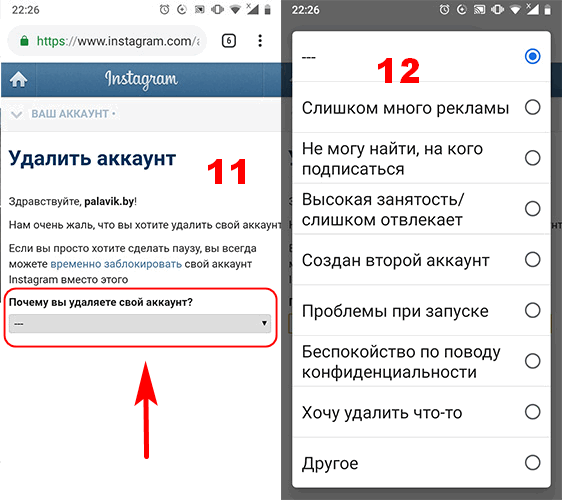
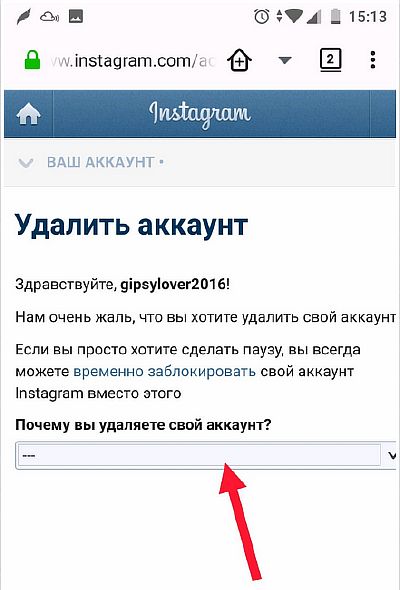 Если вы ещё не вошли в Instagram с компьютера, сделайте это. Аккаунт нельзя удалить через приложение Instagram.
Если вы ещё не вошли в Instagram с компьютера, сделайте это. Аккаунт нельзя удалить через приложение Instagram.


 Внутри можно поместить ссылки на соц-сети, текст, видео, и даже целый интернет-магазин с онлайн-оплатой! Хороший бесплатный тариф + промокод от нас на 10% скидки: gruzdevv
Внутри можно поместить ссылки на соц-сети, текст, видео, и даже целый интернет-магазин с онлайн-оплатой! Хороший бесплатный тариф + промокод от нас на 10% скидки: gruzdevv
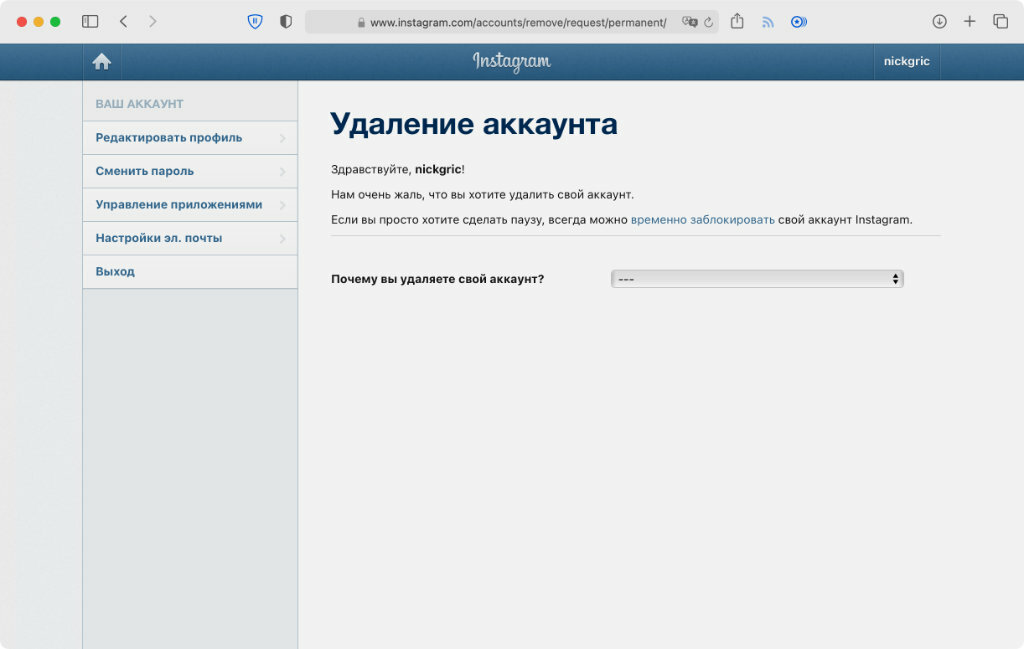



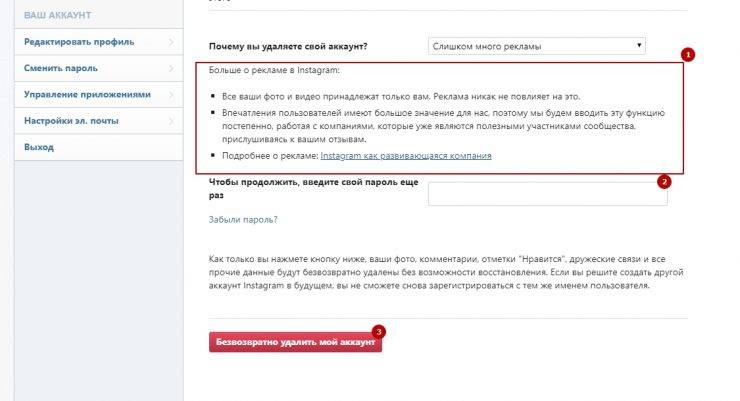
 Остерегайтесь красных флажков, таких как частая смена имени пользователя и многое другое.
Остерегайтесь красных флажков, таких как частая смена имени пользователя и многое другое.